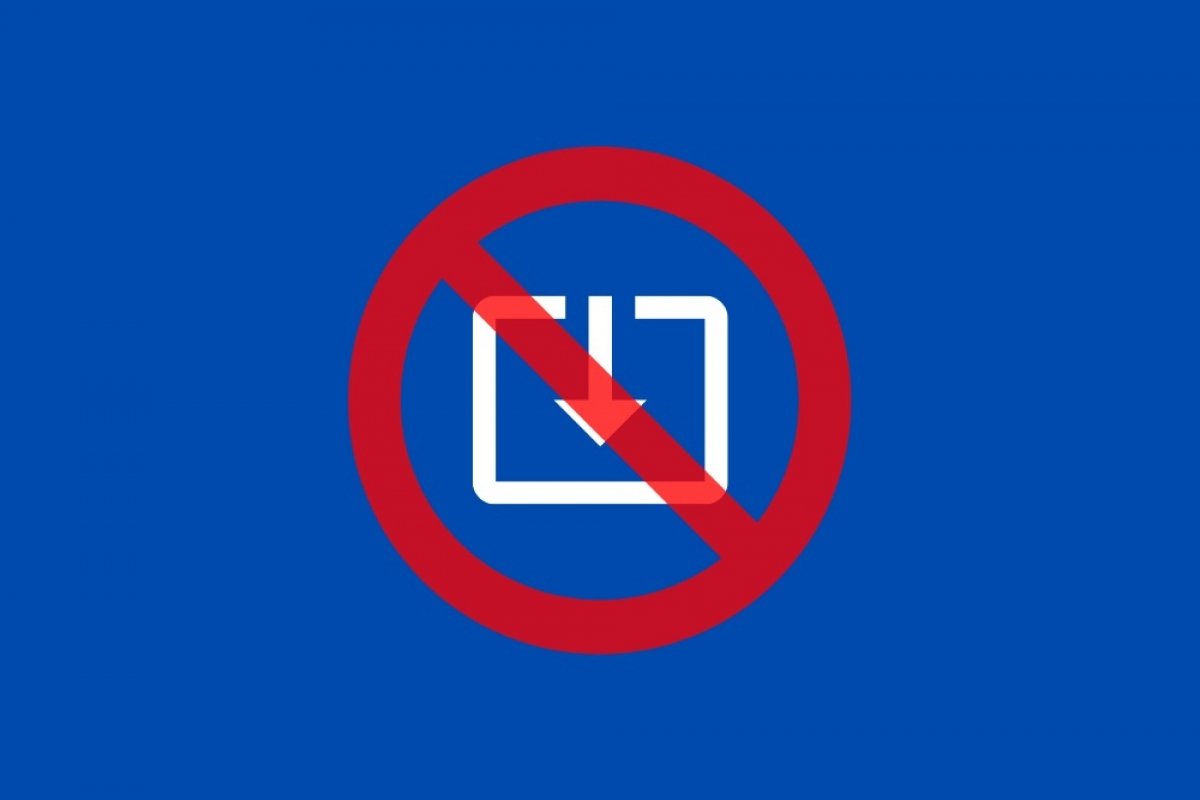В Windows 10 есть несколько способов предотвратить скачивание файлов из Интернета. Каждый способ будет зависеть от браузера, который вы обычно используете. Ниже мы покажем вам подробный процесс для наиболее распространенных браузеров по отдельности.
Блокировать скачивание файлов в Internet Explorer
Чтобы заблокировать скачивание файлов в Internet Explorer, мы должны прибегнуть к параметрам Интернета. Найдите Internet options.
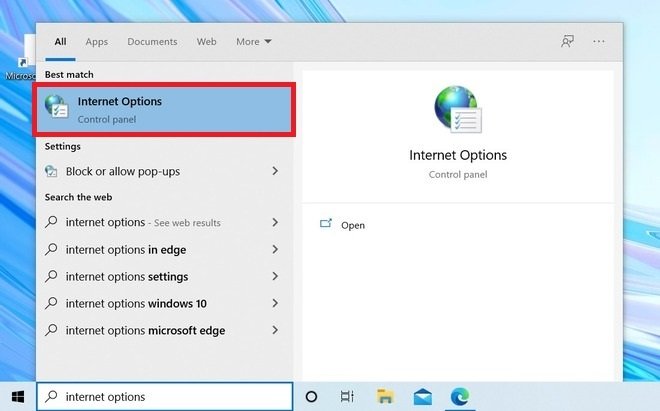 Настройки Интернета
Настройки Интернета
Под вкладкой Security, нажмите Custom Level.
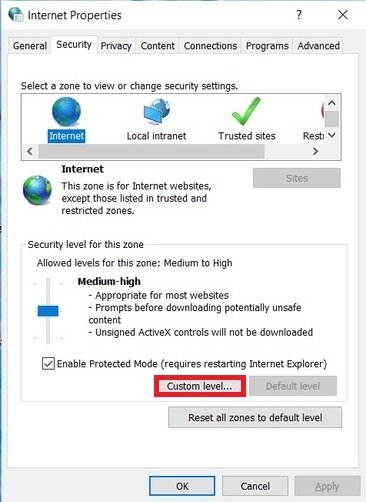 Персонализированный уровень безопасности
Персонализированный уровень безопасности
Во всплывающем окне найдите раздел Downloads и отключите все параметры.
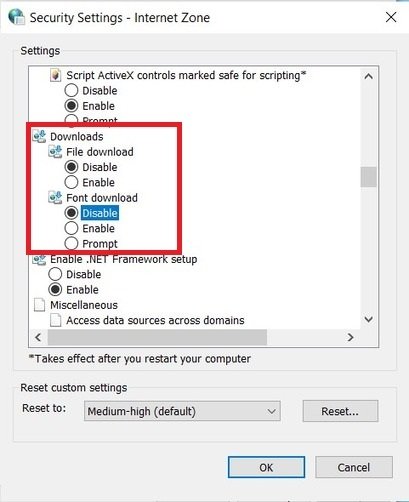 Отключить скачивание файлов в Internet Explorer
Отключить скачивание файлов в Internet Explorer
Сохраните изменения, чтобы они вступили в силу. С этого момента у Internet Explorer больше не будет разрешений на скачивание файлов.
Блокировать скачивание файлов в Google Chrome
Чтобы заблокировать скачивание файлов в Google Chrome, сделайте следующее. Откройте редактор реестра и найдите regedit.
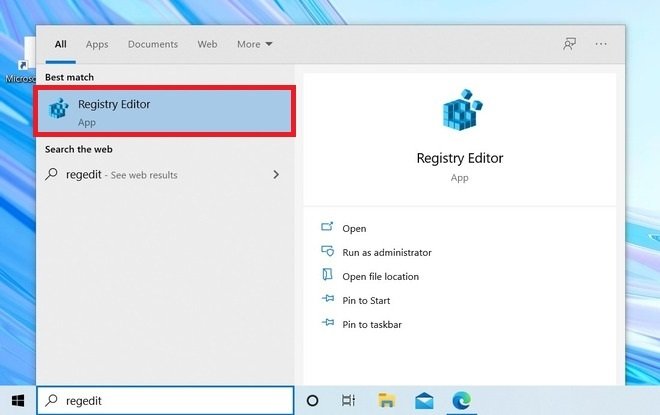 Открыть редактор реестра
Открыть редактор реестра
Далее, перейдите по пути Computer\HKEY_CURRENT_USER\Software\Policies\Google\Chrome. Если его не существует, вам нужно его создать. Для этого щелкните правой кнопкой мыши на Policies, наведите курсор мыши на New и нажмите Key. Сначала создайте ключ Google и, следуя тому же методу, внутри него создайте ключ Chrome.
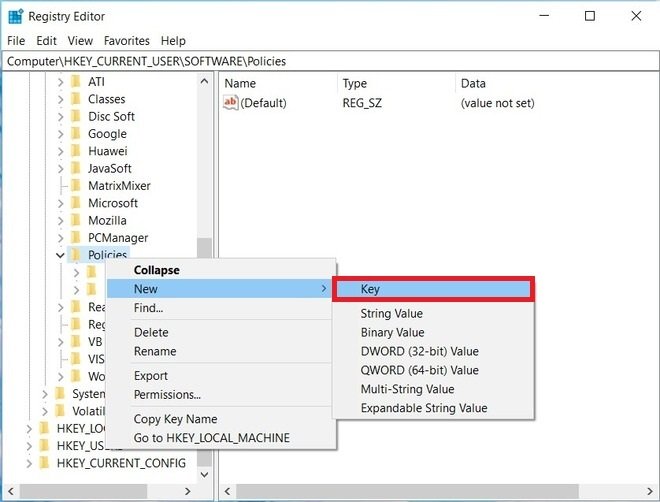 Создать новое правило
Создать новое правило
Должно появляться то, что увидите в следующем скриншоте.
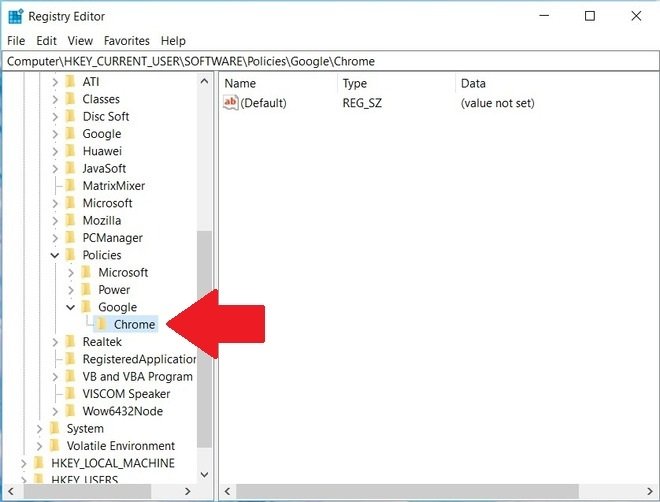 Создано правило в реестре
Создано правило в реестре
Создайте значение DWORD (32 bits), щелкнув правой кнопкой мыши. Новое значение должно называться DownloadRestrictions.
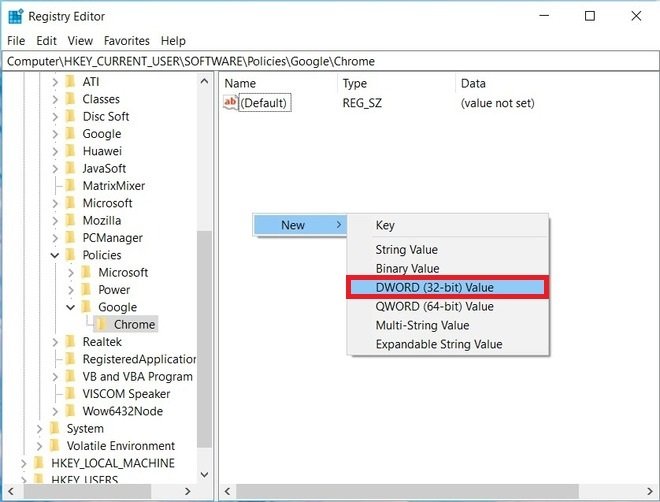 Создать значение в реестре
Создать значение в реестре
Дважды щелкните по нему и измените его значение на 3.
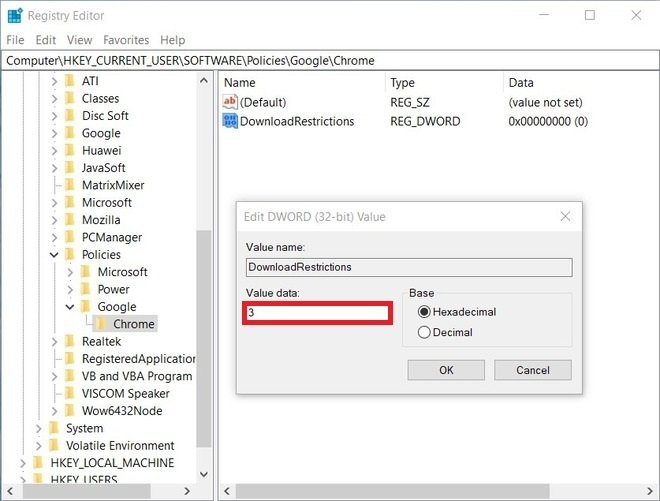 Изменить значение
Изменить значение
Перезапустите браузер, чтобы применить изменения. С этого момента Google Chrome больше не будет скачивать файлы на ваш компьютер.
Блокировать скачивание файлов в Firefox
В случае Firefox вы должны использовать расширение под названием Public fox.
После его включения, перейдите к своим настройкам в области расширений Firefox.
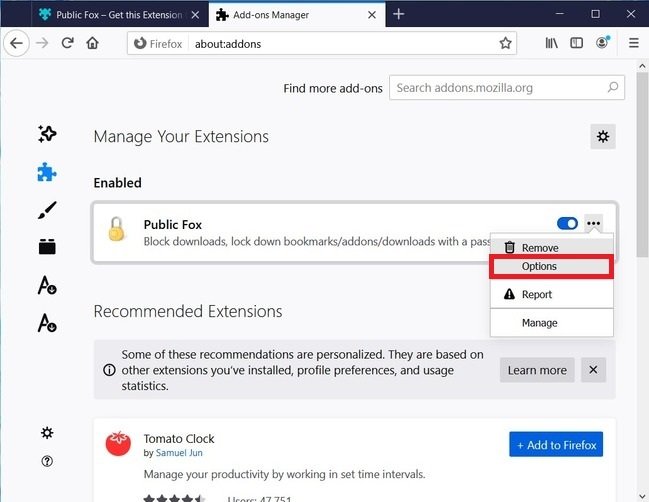 Варианты расширения
Варианты расширения
Настало время указать, какие типы файлы хотите заблокировать. Кроме того, вы можете установить пароль, чтобы никто не вносил изменения в эти настройки и разрешить скачивание каждого файла по отдельности.
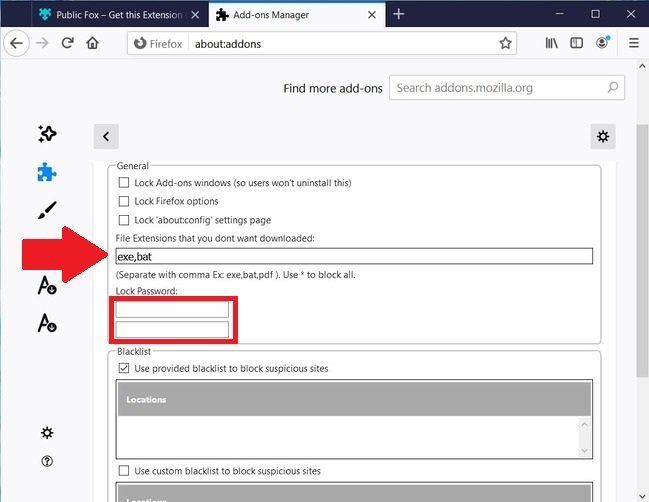 Указать расширения, которые нельзя скачать
Указать расширения, которые нельзя скачать
При сохранении изменений, Firefox больше не будет автоматически скачивать указанные нами файлы.
Блокировать скачивание файлов в Microsoft Edge
В случае нового Microsoft Edge на основе Chromium вы можете заблокировать скачивание файлов через используемый процесс в Google Chrome. Однако новое значение реестра нужно создать в пути Computer\HKEY_CURRENT_USER\Software\Policies\Microsoft\Edge. Если такого нету, вы можете создать его так же, как мы указали в разделе Google Chrome. На следующем изображении вы можете увидеть результат.
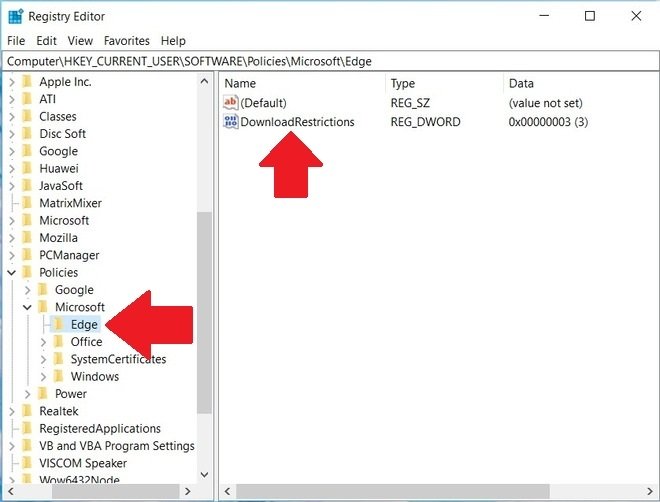 Создать реестр для Microsoft Edge
Создать реестр для Microsoft Edge
Подобным же образом Microsoft Edge не сможет скачивать файлы из Интернета.